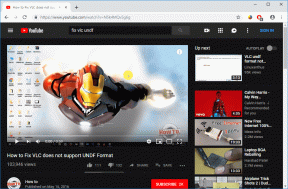Πώς να προσθέσετε μια συντόμευση στην αρχική σελίδα του Google Chrome
Miscellanea / / April 07, 2022

Η Google εργάζεται εξαιρετικά στο πρόγραμμα περιήγησης Chrome και έχει επεκταθεί καλά από μια απλή εμπειρία προγράμματος περιήγησης. Ωστόσο, η πολύ βασική δυνατότητα που παρέχει είναι η προσθήκη μιας συντόμευσης μικρογραφιών των ιστοσελίδων που επισκέπτεστε και αγαπάτε στον τοίχο του, ώστε να μπορείτε να τους ανοίξετε απευθείας κατά την εκκίνηση του προγράμματος περιήγησης. Πολλοί ιστότοποι θα εμφανίζονται αυτόματα σύμφωνα με τις προτιμήσεις σας, αλλά το ίδιο μπορεί να γίνει με μη αυτόματο τρόπο. Ως εκ τούτου, σήμερα, θα συζητήσουμε πώς να προσθέσετε μια συντόμευση στην αρχική σελίδα του Google Chrome με μη αυτόματο τρόπο. Επομένως, συνεχίστε να διαβάζετε για να μάθετε πώς να προσθέτετε πλακίδια στο Google Chrome.

Περιεχόμενα
- Πώς να προσθέσετε μια συντόμευση στην αρχική σελίδα του Google Chrome
- Μέθοδος 1: Μέσω αυτόματης προσθήκης τοποθεσίας
- Μέθοδος 2: Μη αυτόματη προσθήκη συντόμευσης
Πώς να προσθέσετε μια συντόμευση στην αρχική σελίδα του Google Chrome
Google Chrome λειτουργεί πολύ έξυπνα καταγράφοντας και χρησιμοποιώντας τη δραστηριότητα του χρήστη μέσω του ιστορικού περιήγησής του και άλλων διασυνδεδεμένων αλγορίθμων για να κάνει την εμπειρία χρήστη πιο εύκολη και ομαλή. Όλα αυτά αποθηκεύονται στα δεδομένα κρυφής μνήμης της εφαρμογής που αποθηκεύει ορισμένα δεδομένα από όλους τους ιστότοπους που επισκέπτονται οι χρήστες, όπως κωδικούς πρόσβασης, επιτόπιες επιλογές κ.λπ., τα οποία μπορεί να επαναληφθούν σε μελλοντικές επισκέψεις. Ας μεταβούμε τώρα στις μεθόδους για να κάνουμε το τελευταίο.
Μέθοδος 1: Μέσω αυτόματης προσθήκης τοποθεσίας
Το Chrome συνήθως προσθέτει τους ιστότοπους με τις περισσότερες επισκέψεις στην οθόνη μικρογραφιών από μόνος του καθώς τον επισκέπτεστε στο πρόγραμμα περιήγησης, ώστε αυτή η δυνατότητα να μπορεί να χρησιμοποιηθεί για τη λήψη της μικρογραφίας χωρίς καμία άλλη καθυστέρηση. Για αυτό, ακολουθήστε τα παρακάτω βήματα:
1. Ανοιξε Google Chrome από το μενού Έναρξη.

2. Πατήστε το συνδυασμό κουμπιών Ctrl + Shift + Delκλειδιά μαζί να ανοίξουν Εκκαθάριση δεδομένων περιήγησης Ρυθμίσεις.

3. Επίλεξε το Ιστορικό περιήγησης επιλογή και κάντε κλικ στο Καθαρισμός δεδομένων επιλογή.

4. Τώρα επανεκκινήστε το Chrome και αναζητήστε τον ιστότοπο που επιθυμείτε στο URL τζάμι.

5. Τώρα, όταν θα επανεκκινήσετε το πρόγραμμα περιήγησης Chrome, θα βρείτε τον ιστότοπό σας που αναζητήσατε ως συντόμευση μικρογραφίας στη σελίδα της νέας καρτέλας.

Αυτός ήταν ένας τρόπος με τον οποίο θα ξέρετε πώς να προσθέσετε μια συντόμευση στην αρχική σελίδα του Google Chrome, αλλά εάν θέλετε να μάθετε μια άλλη εναλλακτική για να κάνετε το ίδιο, προχωρήστε στην επόμενη μέθοδο.
Διαβάστε επίσης:Πώς να κάνετε αυτόματη ανανέωση του Google Chrome
Μέθοδος 2: Μη αυτόματη προσθήκη συντόμευσης
Εάν δεν θέλετε να επαναφέρετε τα δεδομένα και το ιστορικό περιήγησής σας από το Chrome και εξακολουθείτε να θέλετε να προσθέσετε πλακίδια σε Το Google Chrome από τους ιστότοπους που επισκέπτεστε συχνά, αυτή η απλή μέθοδος μπορεί να κάνει το κόλπο ομαλά. Ακολουθήστε τα παρακάτω βήματα για να το πετύχετε:
1. Εκτόξευση Google Chrome από το Αρχή μενού.
2. Ανοιξε το Νέα καρτέλα σελίδα και κάντε κλικ στο εικονίδιο συν στο τμήμα των πλακιδίων.

2Α. Υπάρχουν περιορισμένα διαθέσιμα πλακίδια συντόμευσης στη σελίδα της νέας καρτέλας του Chrome, τα οποία είναι 10 συνολικά και κατά τη χρήση του προγράμματος περιήγησης σε καθημερινή βάση, αυτές οι θέσεις ενδέχεται να γεμίσουν και το κουμπί συν που αναφέρθηκε στο παραπάνω βήμα ενδέχεται να μην εμφανιστεί. Εάν συμβαίνει αυτό, μπορείτε να αφαιρέσετε μερικά από τα πλακίδια για να δημιουργήσετε χώρο για τον ιστότοπό σας μετακινώντας τον κέρσορα στο αχρείαστο πλακίδιο.

2Β. Κάνε κλικ στο εικονίδιο με τρεις τελείες εμφανίζεται στο πλακίδιο ενώ ο κέρσορας βρίσκεται στην επιλεγμένη περιοχή.

2C. Κάνε κλικ στο Αφαιρώ επιλογή από το μικρό μενού εδώ.

2D. Το πλακίδιο που δεν χρειάζεται θα αφαιρεθεί δημιουργώντας χώρο για την απαιτούμενη συντόμευση.
3. Θα εμφανιστεί ένα μικρό αναδυόμενο παράθυρο για την προσθήκη της συντόμευσης του ιστότοπου, πληκτρολογήστε τον ιστότοπο κάτω από το URL τμήμα και το επιθυμητό όνομα θέλετε ο ιστότοπος να εμφανίζεται ως συντόμευση.
Σημείωση: Η προσθήκη του ονόματος είναι προαιρετική και μπορείτε να θέλετε να το αφήσετε, μόνο η διεύθυνση URL του ιστότοπου είναι απαραίτητη.

4. Αφού ολοκληρώσετε τα βήματα κάντε κλικ στο Ολοκληρώθηκε για να εφαρμόσετε το πλακίδιο.
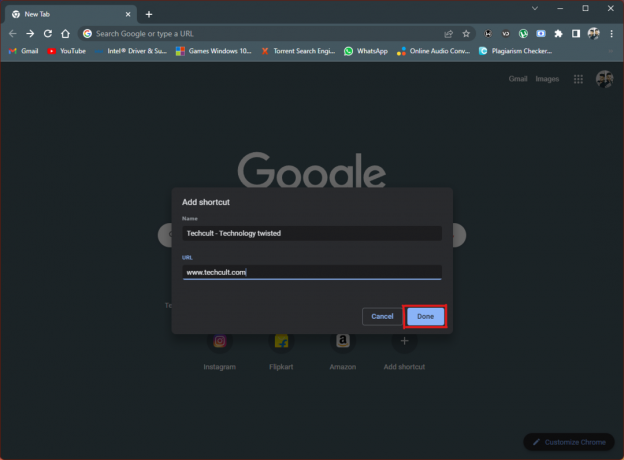
5. Η συντόμευση του ιστότοπου θα εμφανιστεί στο Σελίδα νέας καρτέλας του προγράμματος περιήγησης όποτε το ανοίγετε.
Αυτή είναι μια άλλη μέθοδος εάν θέλετε να προσθέσετε πλακίδια στο Google Chrome.
Συνιστάται:
- Διορθώστε το μενού Έναρξης κρίσιμων σφαλμάτων των Windows 10 και η Cortana δεν λειτουργεί
- Διορθώστε το Chrome Scrollbar εξαφανίζεται στα Windows 10
- Πώς να χρησιμοποιήσετε την κάμερα Snap στο Google Meet
- Διορθώστε τον κωδικό σφάλματος Netflix UI3012
Υπάρχουν πολλά ενδιαφέροντα χαρακτηριστικά του προγράμματος περιήγησης Chrome, μεταξύ των οποίων η προσθήκη συντομεύσεων ιστότοπου ήταν μία από τις πρώτες και βασικές. Ελπίζω ότι αυτό το άρθρο βοήθησε να απαντηθεί το ερώτημά σας σχετικά πώς να προσθέσετε μια συντόμευση στην αρχική σελίδα του Google Chrome, χρησιμοποιήστε την παρακάτω ενότητα σχολίων και πείτε μας για τα θέματα που θέλετε να καλύψουμε σε μελλοντικές ενημερώσεις. Εάν εξακολουθείτε να έχετε κολλήσει με την προσθήκη συντομεύσεων ιστότοπου στη σελίδα Νέας καρτέλας του Google Chrome, επικοινωνήστε μαζί μας απευθείας!